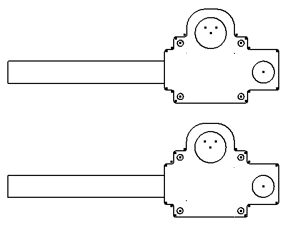スケッチ ブロック定義を、コンテキスト内またはコンテキスト外で編集します。コンテキスト内での編集の利点は、既存のアクティブなスケッチ ジオメトリまたはブロックを、ブロック定義に追加できることです。どちらの方法でも、新しいスケッチ ジオメトリをブロックに追加できます。スケッチ ブロック定義がどの方法で編集されたのかに関係なく、その変更内容はブロックのすべてのインスタンスに継承されます。
注: スケッチ ブロック インスタンスは、ブロック定義と無関係に編集することはできません。
- 編集対象の[Sketch1]を開きます。
- Worm Gear Assy ジオメトリと交差する長方形を作成します。
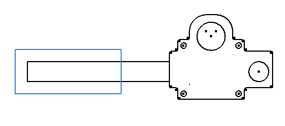
- スケッチを終了します。
- [ブロック]フォルダを展開して、Worm Gear Assy 定義をダブルクリックします。グラフィックス ウィンドウに編集対象のブロック定義が開きますが、新しく作成された長方形ジオメトリはありません。それは、この編集がスケッチのコンテキスト外であるためです。新しいジオメトリを作成して追加することはできますが、ブロック定義の外部に既に存在しているジオメトリは使用できません。
- 右クリックして[ブロック編集を終了]を選択します。
- 編集対象の[Sketch1]を開きます。
- ブロック インスタンス Worm Gear Assy:1 をダブルクリックするか、インスタンスを右クリックして[ブロックを編集]を選択します。これにより、編集対象の Worm Gear Assy ブロック定義がスケッチ 1 のコンテキストで開きます。新しく作成した長方形ジオメトリがブロック定義に表示されます。
- 作成した長方形ジオメトリを選択します。[Ctrl]キーを押しながら、長方形の 4 本の線をクリックします。4 本の線がすべて選択されたら、右クリックして[ブロックに追加]を選択します。
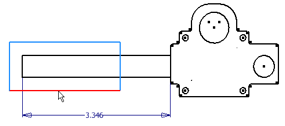 注: ブロックの編集時に新しいジオメトリを作成した場合、その新しいジオメトリはブロック定義に自動的に追加されます。
注: ブロックの編集時に新しいジオメトリを作成した場合、その新しいジオメトリはブロック定義に自動的に追加されます。 - 右クリックして[ブロック編集を終了]を選択します。注: また、[Sketch1] ブラウザ ノードをダブルクリックしてブロックの編集を終了するか、スケッチに戻ります。
- ブロック定義が変更されたことを示すために、Worm Gear Assy ブロック定義を([ブロック]フォルダから)ドラッグしてグラフィックス ウィンドウにドロップします。
Worm Gear Assy の別のインスタンスである Worm Gear Assy:2 が作成され、ブロック定義をコンテキスト内で編集したときに追加した長方形ジオメトリが表示されます。
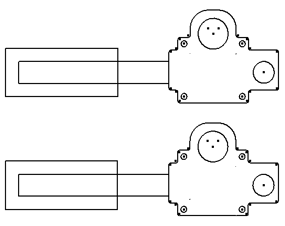
- スケッチ 1 を終了します。
- [ブロック]フォルダにある Worm Gear Assy ブロック定義をダブルクリックします。これにより、Worm Gear Assy ブロック定義がコンテキスト外で開きます。
- 前述の手順で追加した長方形ジオメトリを削除します。
- 右クリックして[ブロック編集を終了]を選択します。Worm Gear Assy の両方のインスタンスが更新され、ジオメトリが削除されたことが示されます。